Kaip naudotis „LinkedIn“ kūrėjo režimu: ką rinkodaros specialistai turi žinoti: socialinės žiniasklaidos ekspertas
Linkedinas / / June 30, 2021
Norite patobulinti savo turinio rinkodarą „LinkedIn“? Įdomu, ar gali padėti Kūrėjo režimas?
Šiame straipsnyje sužinosite, kaip naudoti „LinkedIn“ kūrėjo režimą savo profilyje, kad padidintumėte „LinkedIn“ sukurto turinio matomumą.
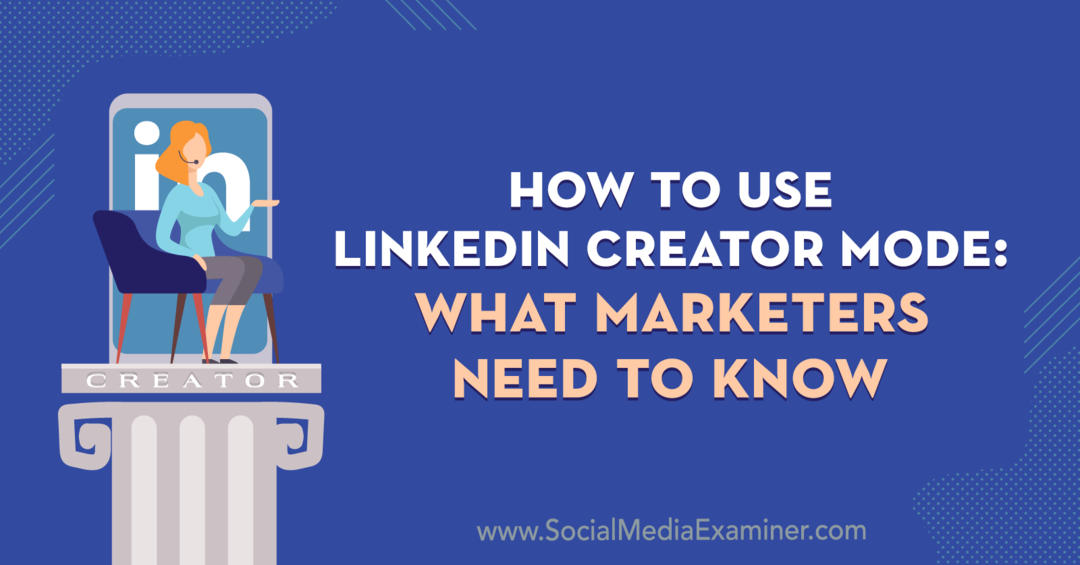
Kodėl verta naudoti „LinkedIn“ kūrėjo režimą „LinkedIn“ profiliams?
Kūrėjo režimas yra įjungtas nustatymas „LinkedIn“ asmeniniai profiliai nariams, kurie reguliariai kuria turinį platformoje. Tai gali būti naudinga priemonė norint išplėsti jūsų stebėjimą, įtvirtinti savo buvimą platformoje, sukurti bendruomenę ir atrasti daugiau savo idealių klientų. Anot „LinkedIn“, per pastaruosius metus pokalbių padaugėjo 50 proc., Nes vartotojai kuria daugiau turinio, kad galėtų jais dalytis ir kurti pokalbius.
Kūrėjo režimas šiuo metu yra prieinamas daugumai „LinkedIn“ paskyrų, ir jūs galite pasirinkti, ar jį įjungti savo profilyje.
Kai įjungsite kūrėjo režimą, jis pakeis jūsų profilio skyrių tvarką. Istoriškai skiltis „Apie“ buvo išdėstyta virš skilties „Panašūs“. Bet įjungus kūrėjų režimą, skiltis „Apie“ bus rodoma po skiltimis „Veikla“ ir „Panašios“.
Kūrėjo režimas taip pat pakeis jūsų veiklos skilties vaizdą tiems, kurie žiūri jūsų profilį.
Jei jūsų profilyje nėra įjungtas kūrėjo režimas, skiltyje „Veikla“ rodomi keturi naujausi veiksmai, kuriuos atlikote naudodami „LinkedIn“.
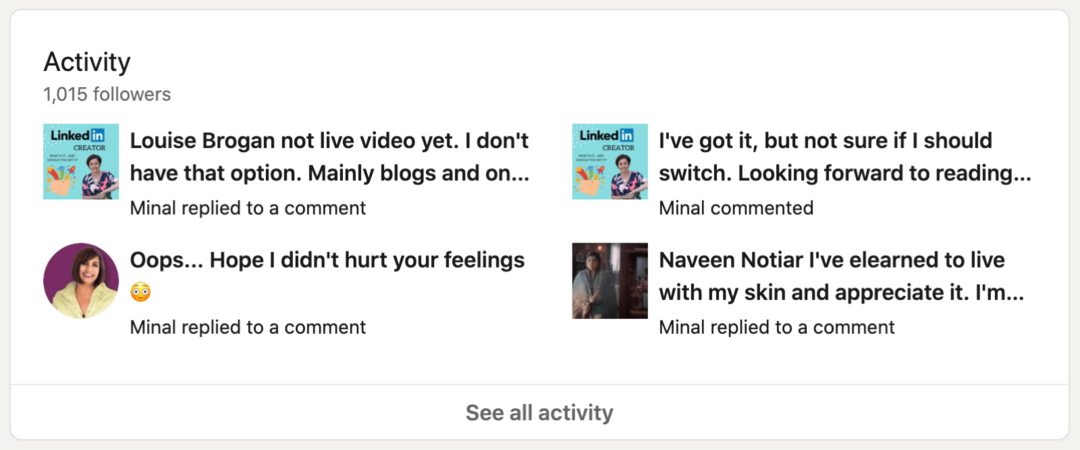
Įjungus kūrėjo režimą, skiltyje „Veikla“ daugiau dėmesio skiriama jūsų kuriamam turiniui. Šešios žemiau parodytos veiklos dalys yra originalūs įrašai, o ne veiksmai, pavyzdžiui, komentuojant ar pamėgus kieno nors turinį.
Socialinės žiniasklaidos rinkodaros draugija (nuolatiniai mokymai internetu)

Norite įgyti pasitikėjimo rinkodara ir paspartinti savo karjerą? Pabandykite draugiją atraskite naujų rinkodaros idėjų, pagerinkite savo rezultatus, sulaukite palaikymo ir tapkite nepakeičiamais. Prisijunkite prie mūsų, kur gausite mokymus, profesionalų įžvalgas ir jus palaikančių rinkodaros specialistų bendruomenę.
PRADĖKITE BANDOMĄ NARIĄ
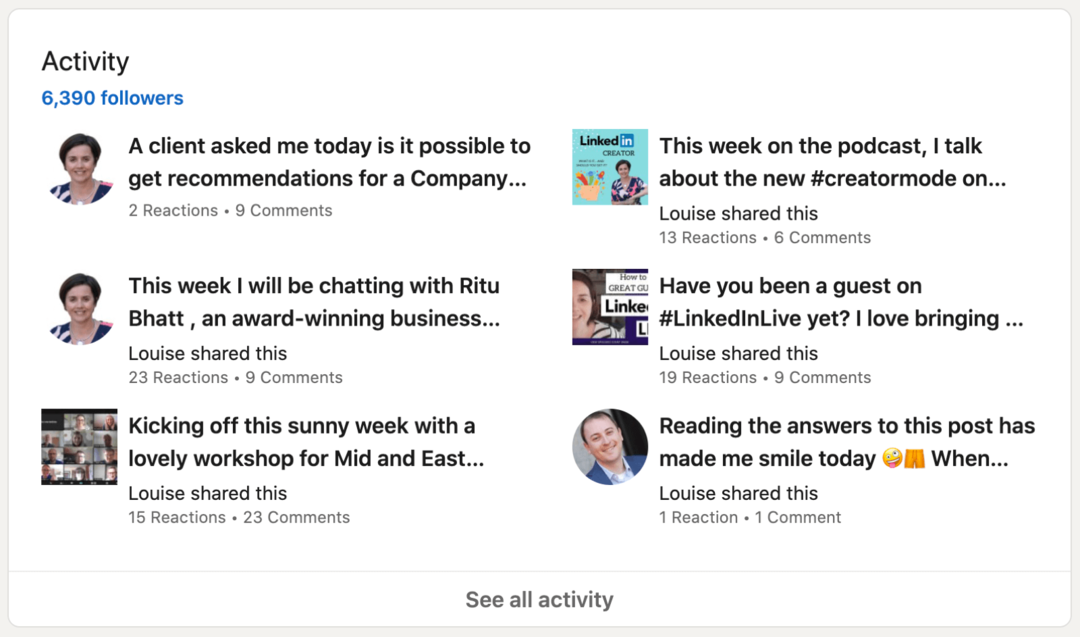
Dabar, kai suprantate, kas yra kūrėjo režimas, štai kaip išnaudoti visas galimybes, kad pritrauktumėte „LinkedIn“ stebėtojus.
# 1: Kaip įjungti „LinkedIn Creator“ režimą
Norėdami patikrinti, ar turite „Kūrėjo režimo“ funkciją, spustelėkite „Aš“ meniu ir pasirinkite Peržiūrėti profilį.
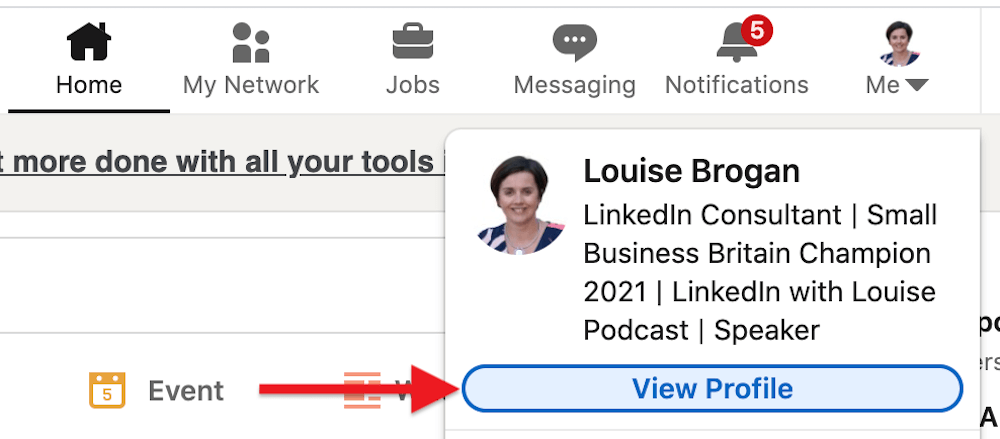
Jei turite prieigą prie kūrėjo režimo, pamatysite parinktį įjungti šią funkciją „LinkedIn“ informacijos suvestinė. Jei dar neturite, galite kreiptis dėl to pateikdami užklausą per „LinkedIn“ žinyną.
Norėdami įjungti kūrėjo režimą, spustelėkite Kūrėjo režimas: Išjungta.
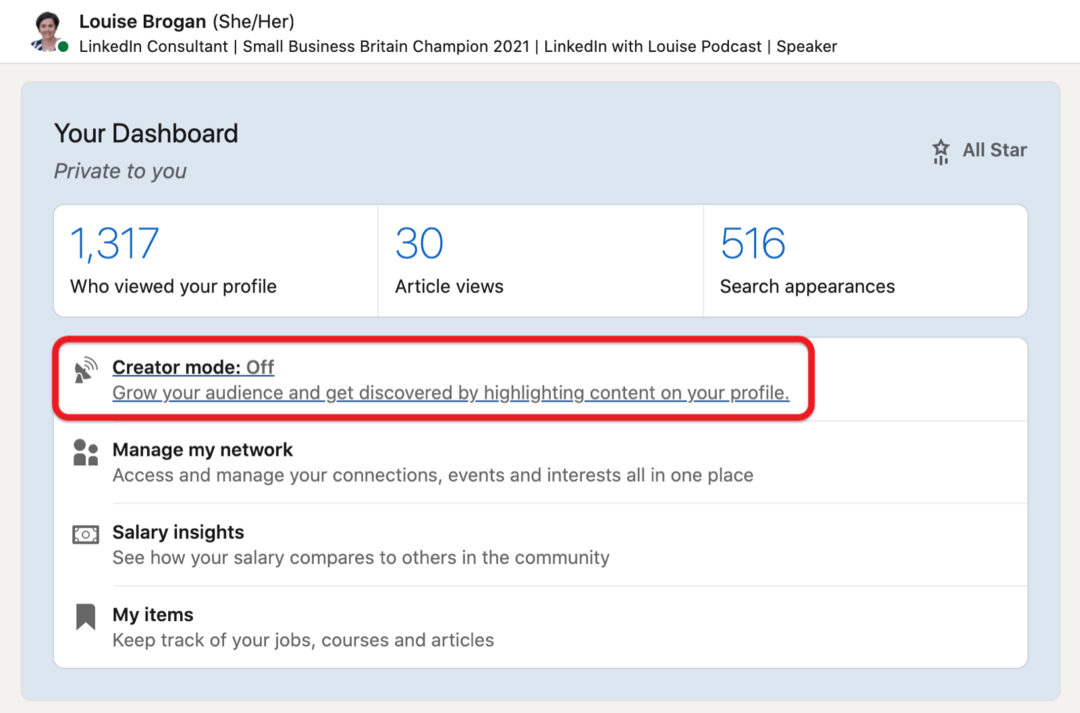
Kai pamatysite šį iššokantį langą, spustelėkite Pirmyn, jei norite tęsti.
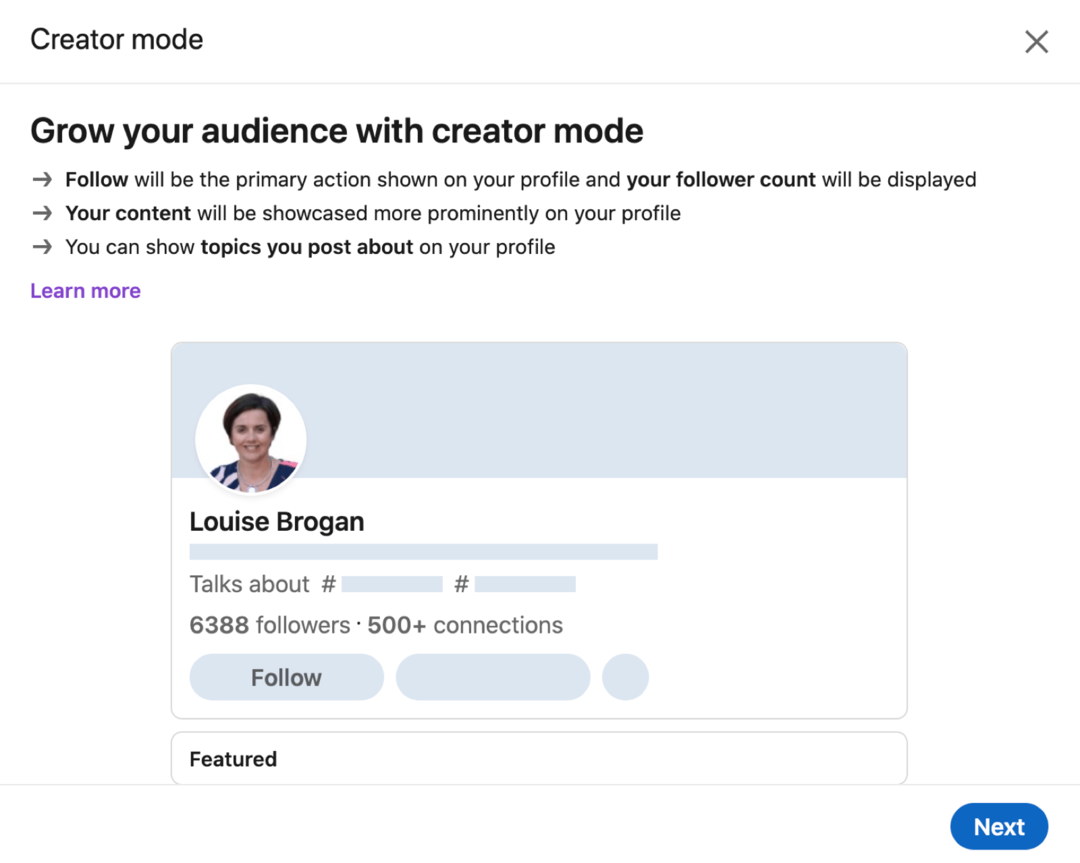
Pasirinkite savo turinio temas
Įjungę „LinkedIn“ kūrėjo režimą, galite pasirinkti iki penkių temų, apie kurias skelbsite savo profilyje. Pradėkite rašyti temą ir siūlomų sąrašą grotažymės atsiras. Pasirinkite žymes, kurios labiausiai susijusios su tuo, ką skelbsite.

Šios žymos ar temos bus rodomos jūsų profilio įvadinėje kortelėje po antrašte ar pareigų pavadinimu. Šiuo metu temos nespustelėjamos.
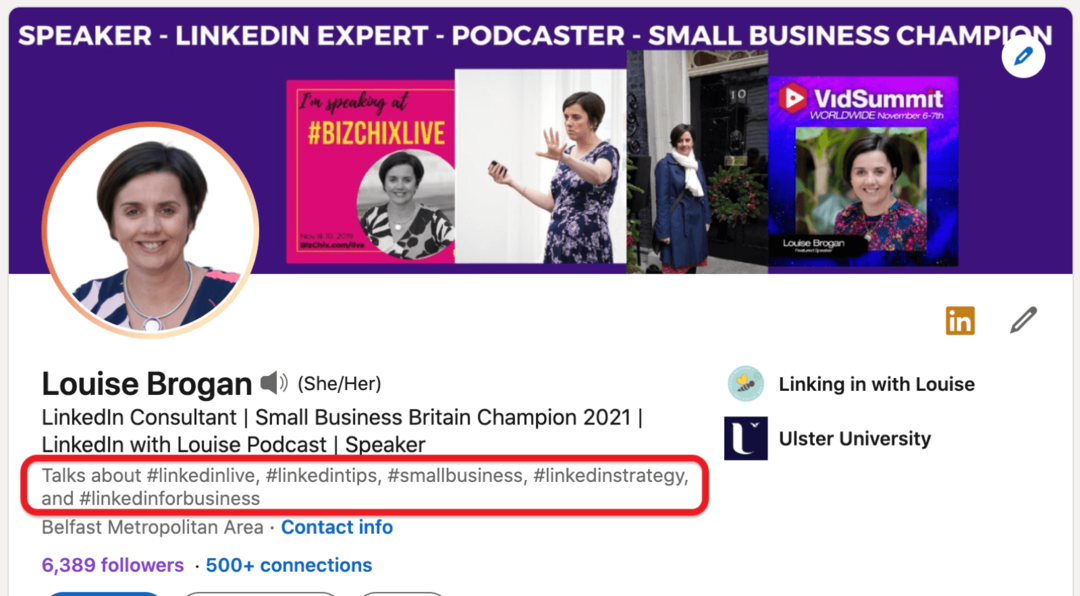
Tinklo išplėtimo parinktys: sekite prieš Prisijungti
Įjungus kūrėjo režimą, raginimo veikti mygtukas jūsų profilyje pasikeičia iš „Connect to Follow“.
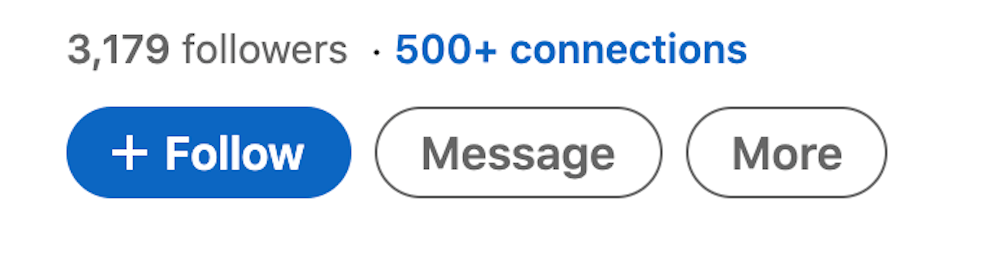
Nors kūrėjų režimo idėja yra išplėsti žmonių skaičių, žmonės vis tiek gali susisiekti su jumis spustelėdami mygtuką „Daugiau“ savo profilyje. Jie pamatys iššokantįjį langą, kuriame siūloma, kad labiau norėtumėte, kad jie jus sektų, o ne jungtųsi.
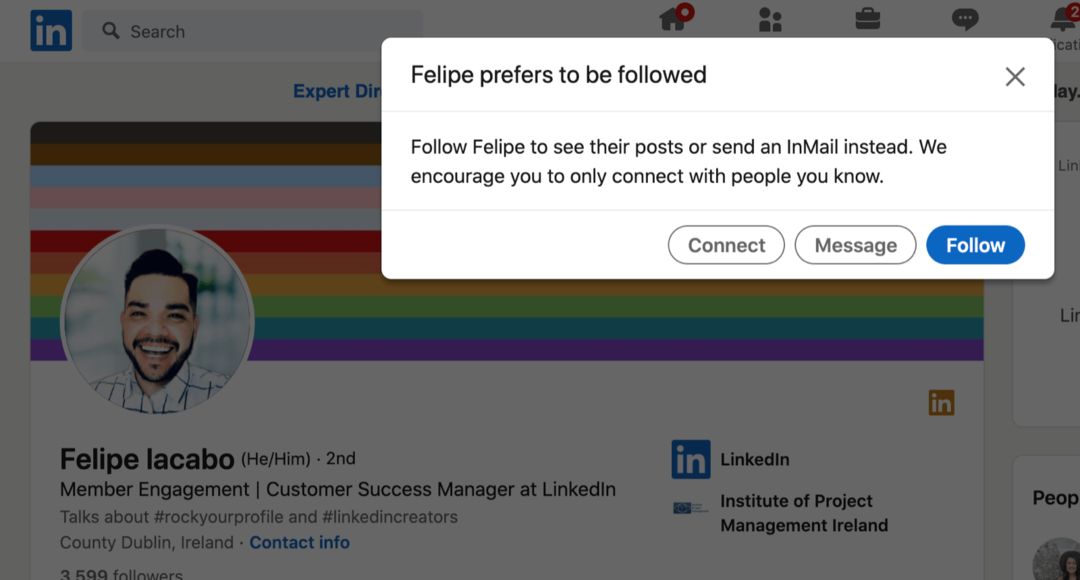
Jei norėtumėte, kad raginimas veikti būtų „Connect“, o ne „Follow“, galite jį pakeisti. Išskleidžiamajame meniu „Aš“ eikite į savo profilio nustatymus.
Skirtuke „Matomumas“ slinkite žemyn iki paskutinio lauko ir pakeiskite parinktį „Stebėti pagrindinį“ į „Ne“. Tada jūsų įvadinė kortelė grįš į „Connect CTA“.
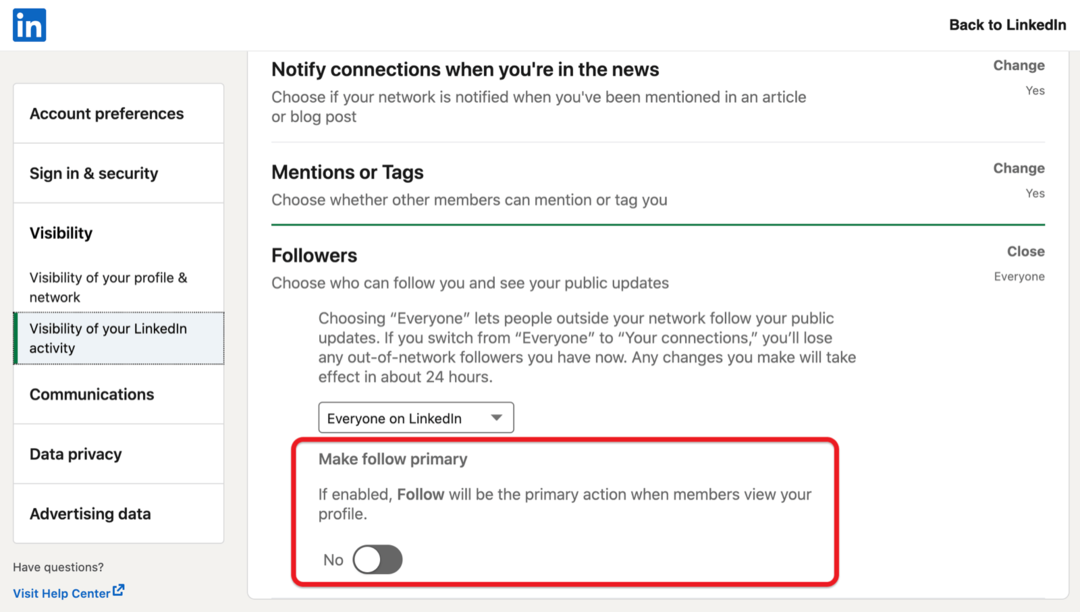
2: sukurkite savo kūrėjo režimo turinio planą
Įjungę kūrėjo režimą, kokį turinį turėtumėte kurti? Paimkite penkias temas, apie kurias norite būti žinomi, ir suplanuokite turinį, kurį norite bendrinti. „LinkedIn“ ragina kūrėjus pasidalinti įvairiais formatais - nuo vaizdo įrašų ir vaizdų iki straipsnių ir pokalbių pradininkų.
Norėdami sukurti savo, kaip kūrėjo, stebėjimą, keturis kartus per savaitę skelbkite savo asmeniniame profilyje. Pakvieskite savo auditoriją pateikti klausimų ir idėjų, kad galėtumėte kurti turinį. „LinkedIn“ apklausos gali būti puiki priemonė tam.
Čia yra keletas turinio idėjų, kad galėtumėte pradėti.
Siūlykite „LinkedIn News“ svarbiausius įvykius
Norėdami sužinoti, kokios naujienos yra populiarios „LinkedIn“, peržiūrėkite „LinkedIn News“ skyrių darbalaukio viršuje dešinėje. Šios madingos naujienos bus pagrįstos jūsų geografine vietove. Jei matote atitinkamą istoriją, spustelėkite ją, kad sužinotumėte daugiau.
Jei nuspręsite pasidalinti madinga naujiena su savo tinklu, būtinai paaiškinkite, kodėl ja dalijatės, ir pakvieskite savo tinklą prisijungti prie pokalbio šia tema.
Įdiekite „Google Analytics“ savo verslui (internetiniai mokymai)

Ar kada pagalvojai: „Turi būti geresnis būdas“, kai reikia stebėti savo rinkodaros veiklą? Ar esate priverstas priimti sprendimus remdamasis ribotais duomenimis? Turėdami tinkamą mokymą, galite naudoti „Google Analytics“ tiksliai įvertinkite visas savo rinkodaros pastangas.
Sustabdysite skelbimų išlaidų nutekėjimą, pateisinsite savo rinkodaros išlaidas, įgysite pasitikėjimo, kurio reikia norint priimti geresnius rinkodaros sprendimus, ir sužinosite, kas veikia kiekviename kliento kelionės etape. Leiskite pirmaujančiam analitikos profesionalui parodyti jums kelią. Peržiūrėkite naują draugų „Google Analytics“ rinkodaros specialistų kursą iš „Social Media Examiner“.
SPAUSKITE DAUGIAU: ANALITIKOS MOKYMAS
Jei reguliariai dalijatės istorijomis iš „LinkedIn News“ akcentų ir naudojate žymas su grotelėmis, jūsų įrašas gali būti paimtas ir bendrinamas Redaktoriaus pasirinkimuose.
Dalinkitės turiniu apie savo pramonę
Jei norite tapti pripažintu minties lyderiu savo pramonėje, galite pritraukti sekėjų, „LinkedIn“ pasidalindami aktualiomis naujienomis apie savo industriją.
Radę istoriją, kuria norėtumėte pasidalinti, parašykite įrašą apie tai, kodėl dalijatės istorija, ir pakvieskite savo sekėjus įsitraukti į pokalbį užduodant klausimus. Įraše galite pažymėti žmones, kuriems gali būti įdomu prisijungti prie pokalbio.
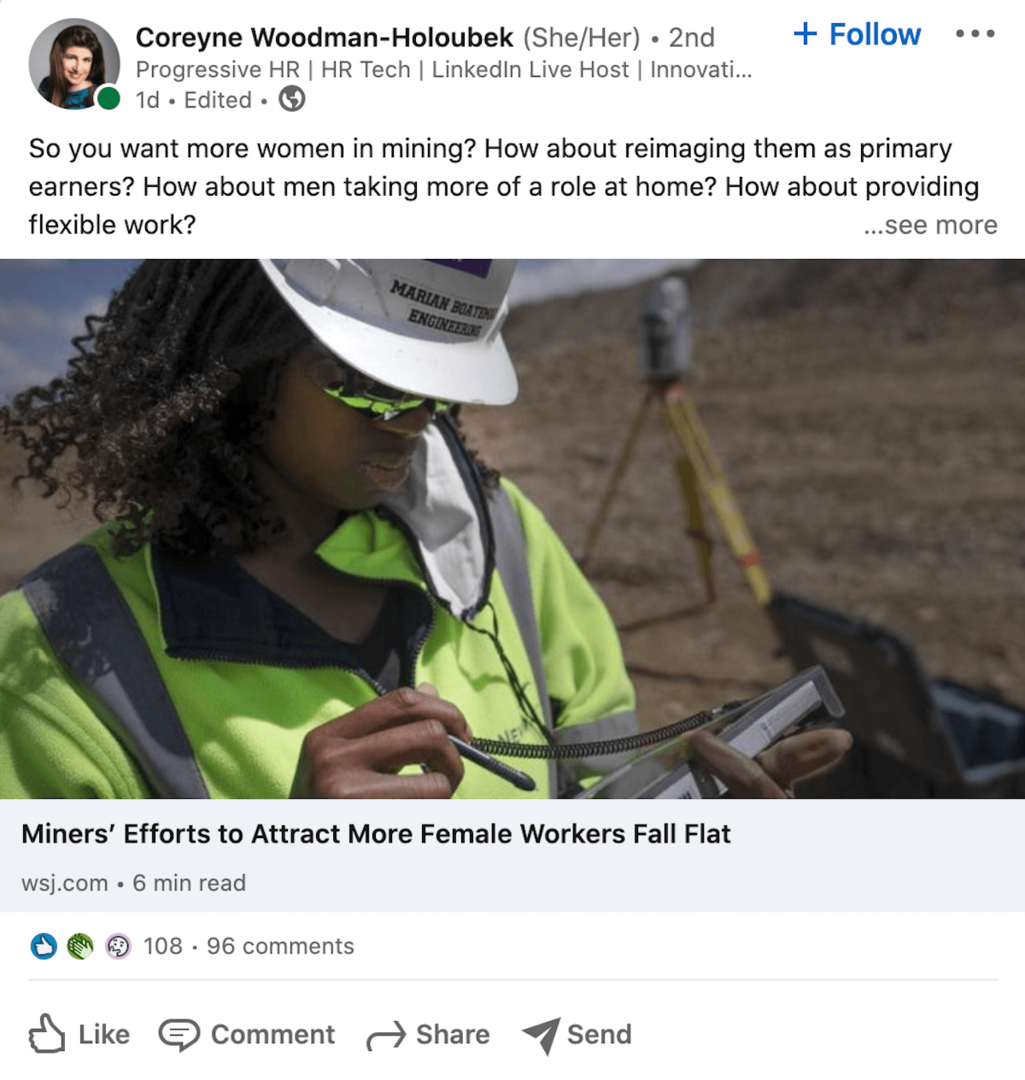
Rašykite ilgos formos straipsnius „LinkedIn“
Straipsnių rašymas „LinkedIn“ padės padidinti jūsų žinomumą. Straipsnis gali būti iki 125 000 simbolių ilgio, jame gali būti vaizdai, nuorodos į vaizdo įrašus, nuorodos į svetaines ir dar daugiau. Šis ilgos formos turinys bus rodomas išorinių paieškos sistemų rezultatuose (pvz., „Google“).
Norėdami parašyti straipsnį „LinkedIn“, eikite į pagrindinį ekraną ir spustelėkite „Rašyti straipsnį“. „LinkedIn“ rekomenduoja bendrinti daugybę straipsnių, vaizdo įrašų, įrašų su vaizdais ir tiesioginių srautų. Svarbiausia sutelkti dėmesį į temas, kurioms norite tapti žinomu kaip šaltinis ar ekspertas.

„Pro“ patarimas: Kai kurie nariai gali naudotis „LinkedIn Newsletter“ funkcija. Norėdami patikrinti, ar tai darote, spustelėkite „Rašyti straipsnį“ ir meniu „Leidyba“ ieškokite galimybės parašyti naujienlaiškį. Jei turite prieigą prie naujienlaiškio funkcijos, jūsų sekėjai gali užsiprenumeruoti ir jiems bus pranešta apie kiekvieną jūsų paskelbtą straipsnį, kuris padės jums padidinti įtaką.

Bendraukite su kitų žmonių turiniu „LinkedIn“
Taip pat galite bendrauti su turiniu, kurį kiti kūrėjai dalijasi „LinkedIn“. Kai paliksite komentarą apie kito asmens turinį, „LinkedIn“ pakvies jus bendrinti turinį kaip savo įrašą.
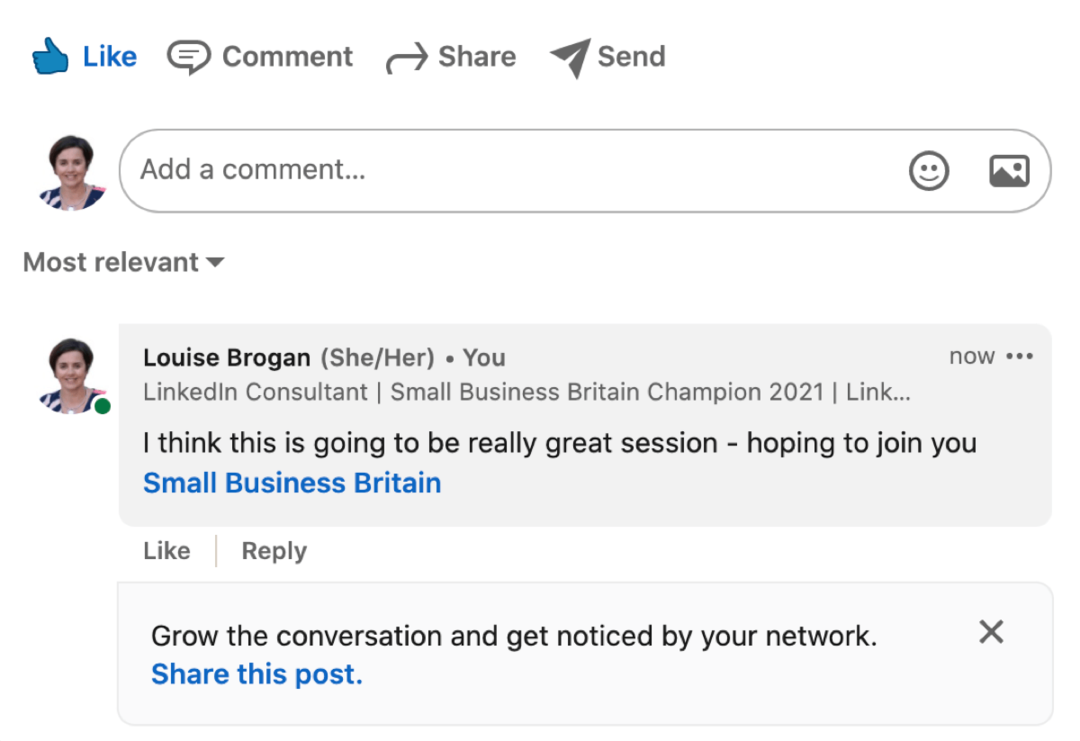
Jei spustelėsite Bendrinti šį įrašą, originalus įrašas bus rodomas kaip nuoroda būsenos atnaujinime kartu su tiksliu komentaru. Redaguokite komentarą, kad jis prieš jį bendrinant būtų įtrauktas į tinklo kontekstą.
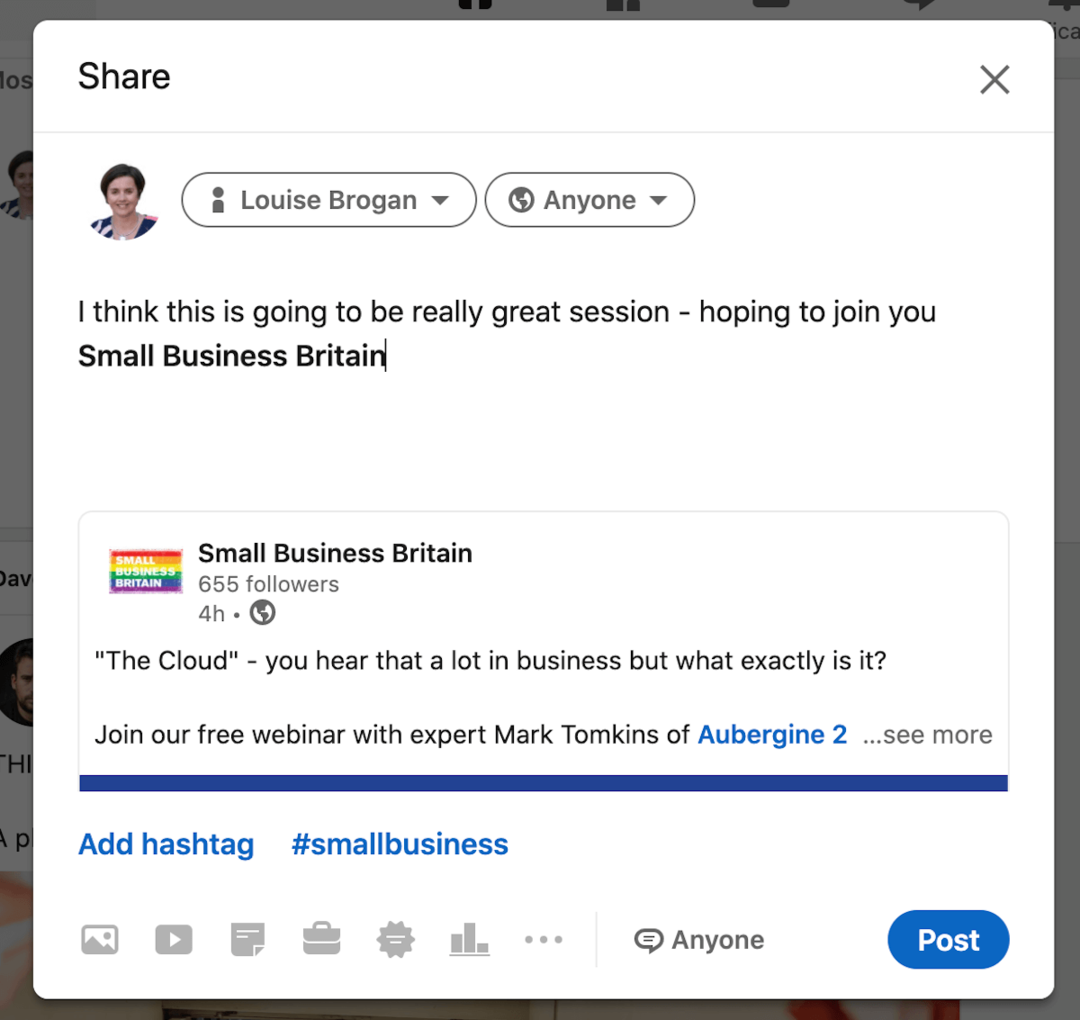
Prisijunkite prie Kūrėjų bendruomenės, kad gautumėte įkvėpimo kūrėjų turiniui
„LinkedIn“ ragina žmones, norinčius pereiti prie Kūrėjų režimo, užsiregistruoti į savaitinį „Created Roundup“ naujienlaiškį iš „LinkedIn“ vyriausiojo redaktoriaus ir viceprezidento Daniel Roth.
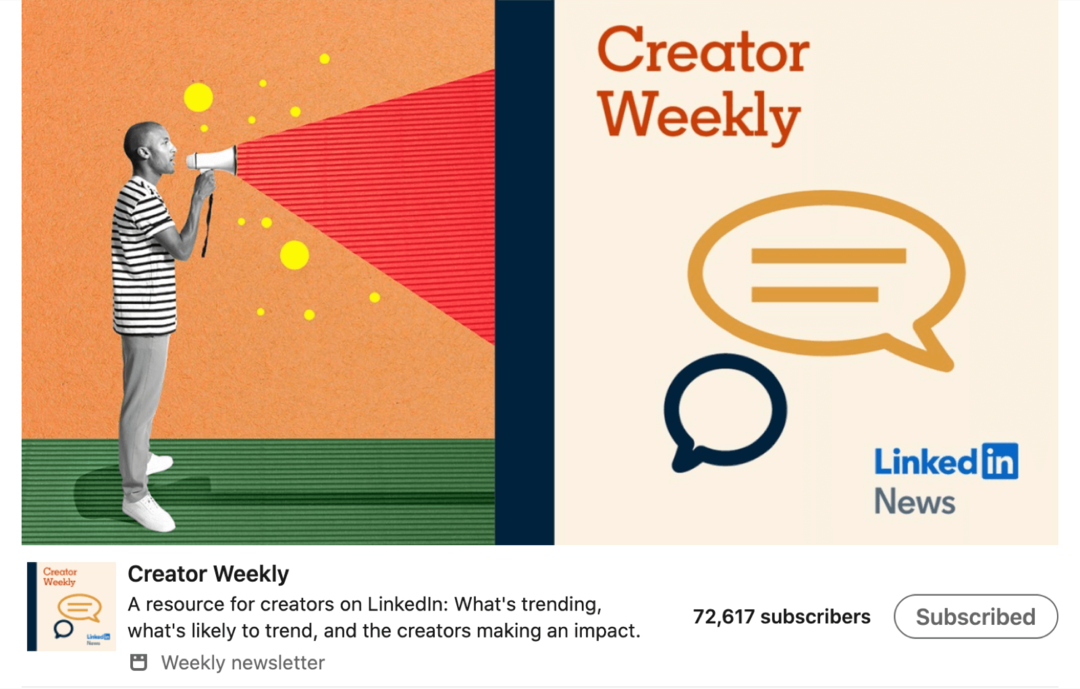
Kūrėjų savaitraštyje Danielius akcentuoja „LinkedIn“ kūrėjus ir nuorodas į jų turinio pavyzdžius. Naujienlaiškio dalyje „Populiarios temos“ jis dalijasi šiuo metu populiarėjančiomis žymomis ir numato, kokios temos gali būti populiarios per kitas 2 savaites.

3: įgalinkite „LinkedIn“ profilio vaizdo įrašo viršelio istoriją
Nors tai nėra techniškai susieta su kūrėjo režimu, „LinkedIn Video Cover Story“ funkcija leidžia pakeisti savo profilio nuotrauką 30 sekundžių trukmės vaizdo įrašu, pristatančiu save „LinkedIn“ nariams. Apsilankę profilyje, kuriame yra viršelio istorija, aplink jų profilio nuotrauką pamatysite oranžinį žiedą, o vaizdo įrašas bus automatiškai grojamas 3 sekundes išjungus garsą.
„Video Cover Story“ funkcija šiuo metu vis dar diegiama, todėl ji gali būti nepasiekiama jūsų profilyje. Jei turite, pamatysite pranešimą savo profilyje „LinkedIn“ programa mobiliesiems.
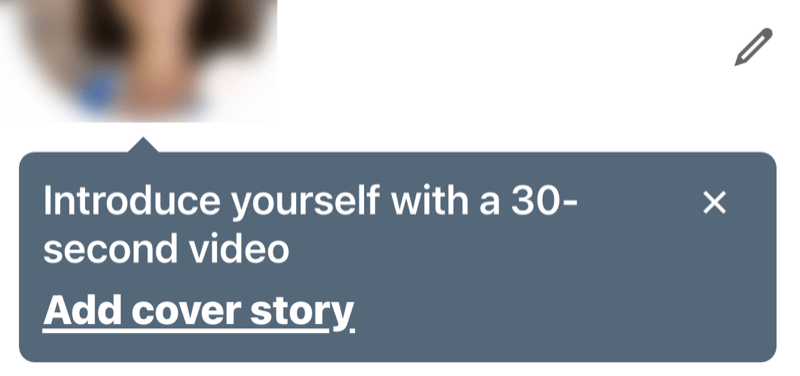
Norėdami įrašyti viršelio istorijos vaizdo įrašą, turite naudoti „LinkedIn“ programą mobiliesiems. Tai galimybė pristatyti save potencialiems klientams ir pasidalinti jūsų teikiamomis paslaugomis. Pavyzdžiui, jei ketinate kalbėti konferencijoje, galite įrašyti viršelio istoriją, pasakodami savo sekėjams apie būsimą renginį.
Vaizdo įrašas gali būti iki 30 sekundžių ilgio, ir jūs galite pridėti teksto arba perdangos lipdukų, panašių į tuos, kurie rasti „LinkedIn“ istorijos.
Jei norite redaguoti viršelio istoriją, palieskite savo profilio nuotrauką programoje mobiliesiems ir išskleidžiamajame meniu pasirinkite Peržiūrėti arba Redaguoti viršelio istoriją.
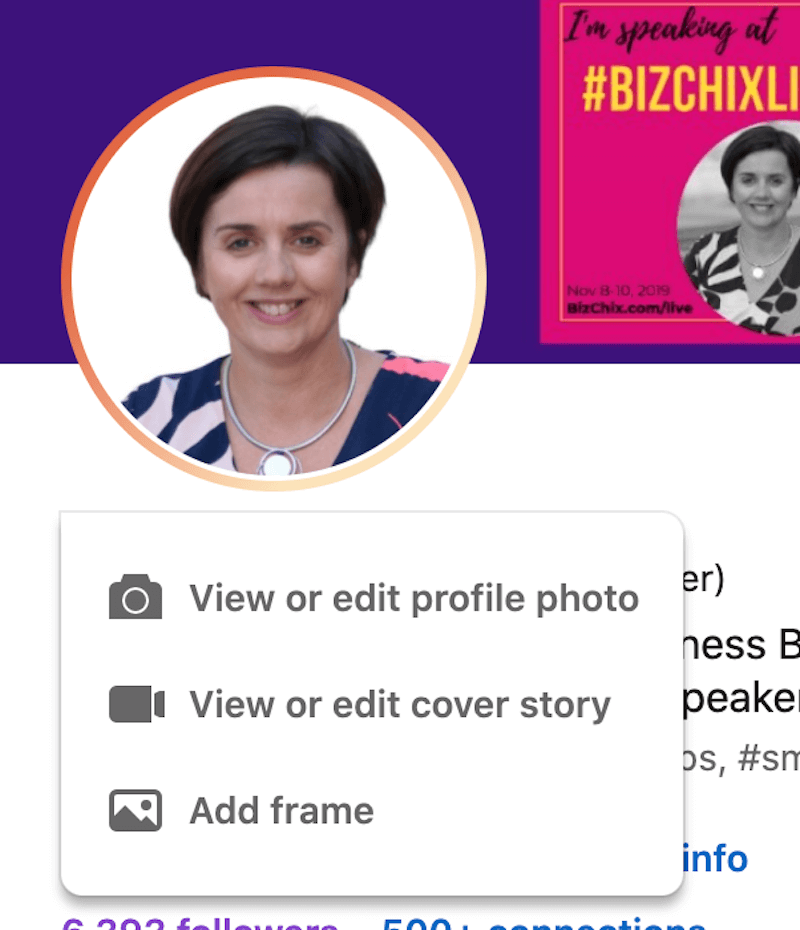
Atminkite, kad kai įrašysite naują viršelio istoriją, ji pakeis esamą. „LinkedIn“ nesaugo ankstesnės versijos kopijos.

Išvada
„LinkedIn“ kūrėjų režimas skirtas profesionalams, norintiems išplėsti stebėtojų skaičių ir sukurti bendruomenę „LinkedIn“.
Įjungus šią funkciją savo profilyje, jūsų platformoje kuriamas turinys bus labiau matomas rodomas ir jūsų raginimo veikti mygtukas bus pakeistas iš „Connect to Follow“ (nors tai galite pakeisti savo nustatymai). Jūs taip pat galite pridėti atitinkamas žymas su grotelėmis savo profilio viršuje, kad signalizuotumėte apie temas, apie kurias dažniausiai skelbiate „LinkedIn“.
Gaukite daugiau patarimų apie „LinkedIn“ rinkodarą
- Padidinkite savo produktų žinomumą ir pardavimus naudodami „LinkedIn“ produktų puslapius.
- Sukurkite „LinkedIn“ įmonės puslapio strategiją, kad padidintumėte savo matomumą ir įsitraukimą.
- Sukurkite savo patirtį naudodami trijų tipų vaizdo įrašus „LinkedIn“.



